9.2 Configuration du Répertoire de Travail de Cluster
Lors de l'exécution du calcul en cluster, le répertoire de résultats de la tâche et le répertoire de photos sont partagés par tous les nœuds. Par conséquent, il est nécessaire de s'assurer que ce répertoire peut être accessible et modifiable par tous les nœuds. Dans les systèmes Windows, le partage de fichiers peut être utilisé pour partager avec les nœuds enfants. Il y a deux options pour utiliser un répertoire partagé :
- Mappez le disque partagé sur un lecteur réseau, afin que tous les nœuds puissent y accéder via une lettre de lecteur, comme pour accéder à un disque local.
- Accédez directement au disque partagé via un chemin réseau.
Vérifier l'Espace du Répertoire de Cache des Nœuds
Après avoir installé MipMap Disptok (plateforme d'opération de cluster), MipMap Cluster (plateforme de gestion de cluster de nœud principal), et MipMap Node (plateforme de gestion de nœud enfant), le répertoire de travail dans Paramètres - Paramètres Généraux sera généralement par défaut C:\Users\Administrator\Documents. Note : Le répertoire de travail de MipMap Disptok est le répertoire de travail accessible par tous les nœuds et est également le répertoire de stockage des résultats finaux. Lors de la configuration avec le mappage de disque, assurez-vous que sa lettre de lecteur de disque est cohérente avec la lettre de lecteur de disque mappé sur chaque nœud enfant. Les répertoires de travail de MipMap Cluster et MipMap Node sont des répertoires de travail temporaires pour ce nœud. Il est recommandé de les définir sur le nœud enfant ; les fichiers temporaires pour le projet seront supprimés après la construction du projet. Après avoir installé le logiciel, les utilisateurs doivent d'abord vérifier s'il y a suffisamment d'espace dans le répertoire de travail de chaque logiciel. Il est recommandé d'ajuster et de configurer en fonction du stockage de leurs ordinateurs de cluster.
Configurer le Partage Système
Ouvrez les "Paramètres de partage avancés" dans le système Windows. Dans les paramètres, activez "Découverte réseau" et "Partage de fichiers et d'imprimantes".
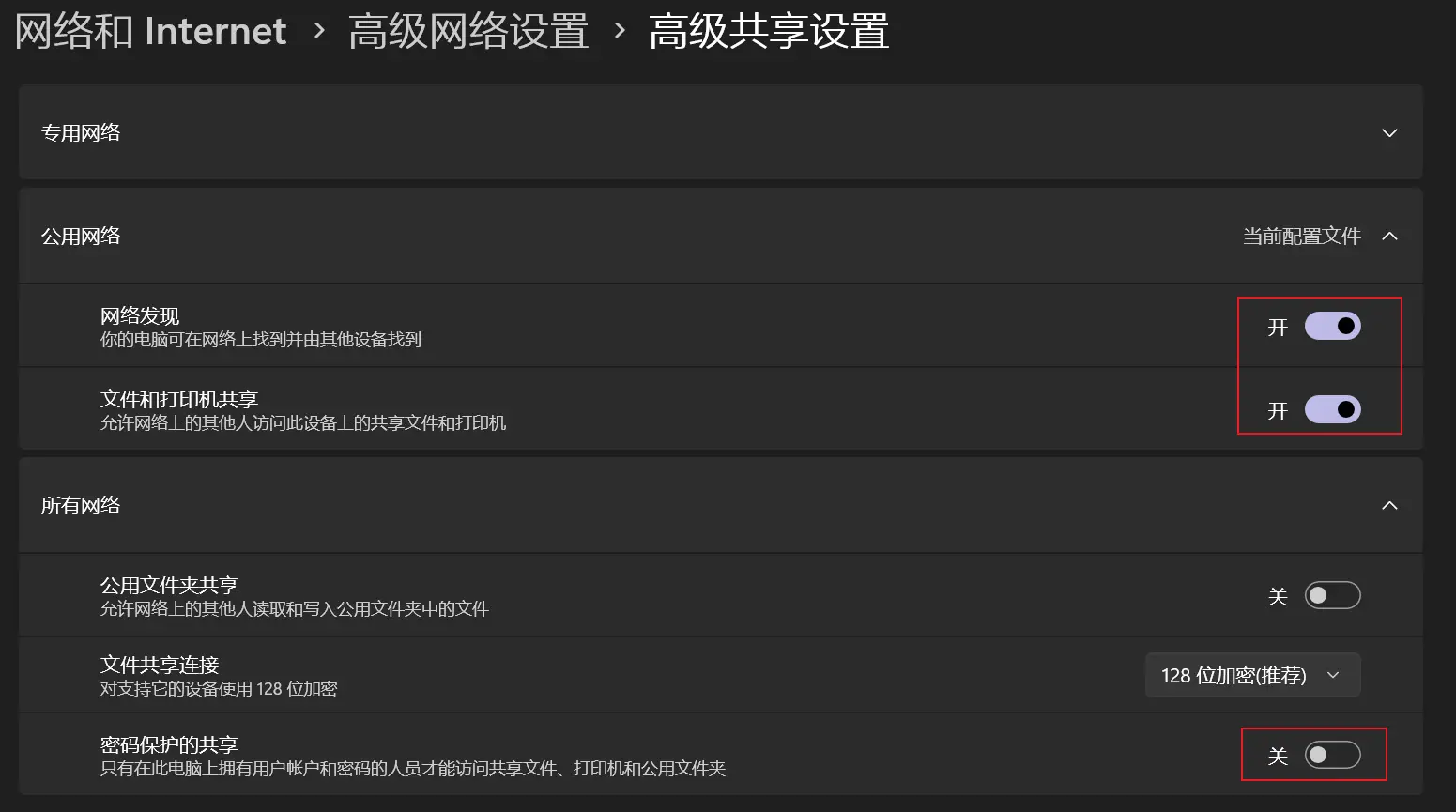
Il est recommandé de désactiver le paramètre "Partage protégé par mot de passe". Si ce paramètre est activé, le compte et le mot de passe pour ce compte partagé doivent être sauvegardés sur les nœuds enfants à l'avance. Sinon, les nœuds enfants devront demander le compte et le mot de passe chaque fois qu'ils se connectent au répertoire partagé sur le nœud principal.
Configurer le Disque Partagé
Faites un clic droit sur le "Disque de Stockage d'Images (disque stockant les images)" et le "Disque de Stockage de Résultats (répertoire de travail de MipMap Disptok)", ouvrez la boîte de dialogue des propriétés, et ouvrez l'onglet "Partage" dans la boîte de dialogue des propriétés.
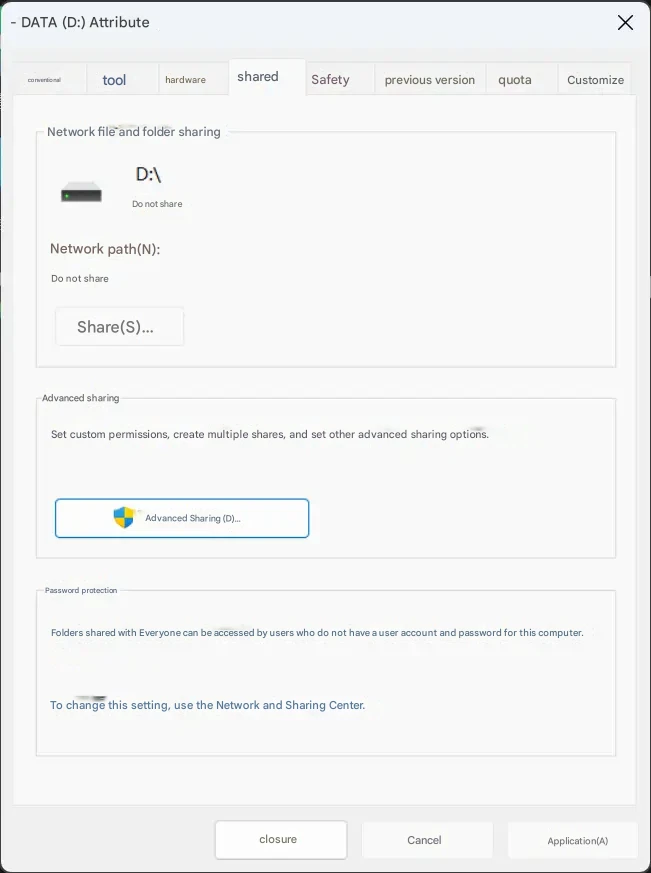
Cliquez sur "Partage Avancé" pour ouvrir la boîte de dialogue des paramètres de partage. Activez le partage pour ce lecteur, définissez le nom de partage, et vérifiez les autorisations utilisateur dans les paramètres d'autorisation pour vous assurer que ce lecteur peut être lu et écrit par d'autres ordinateurs.
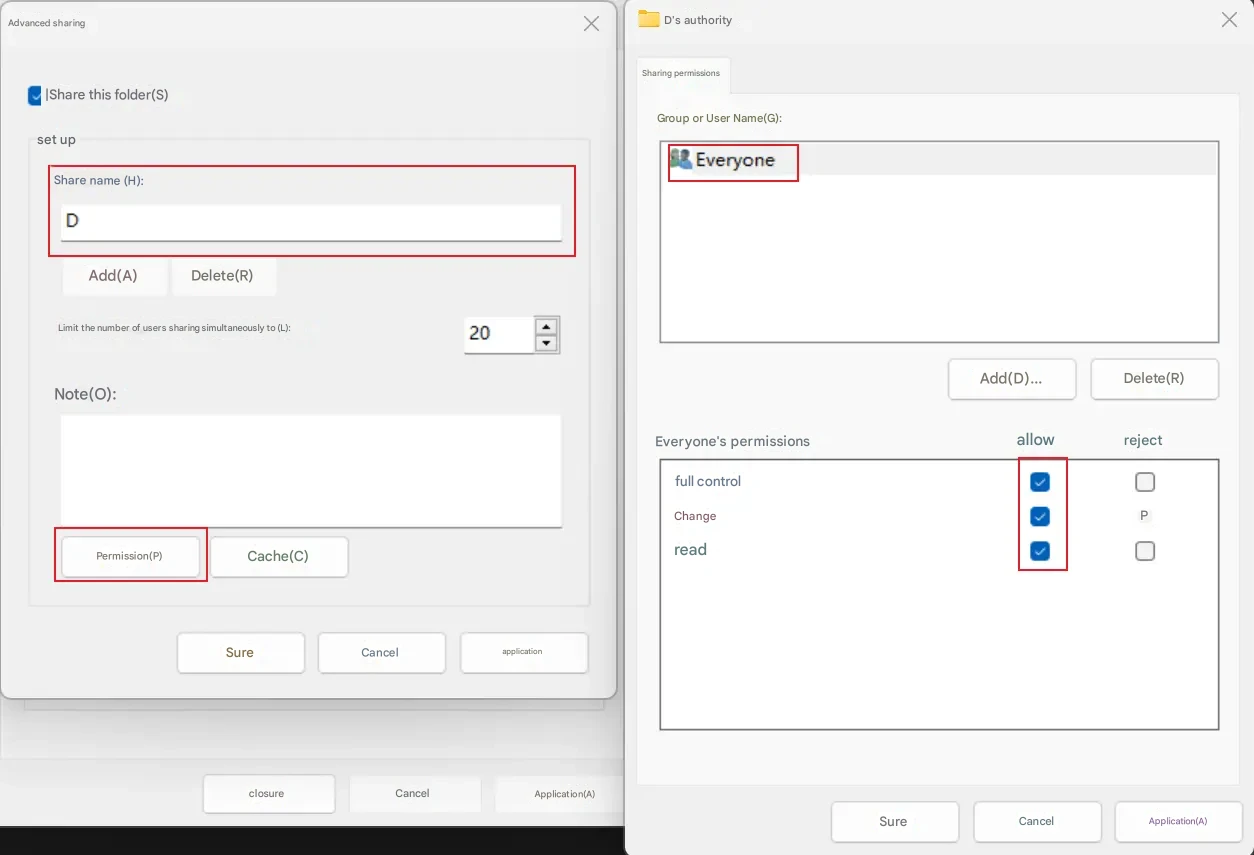
Cliquez sur Appliquer pour confirmer les modifications. À ce moment, les nœuds enfants peuvent accéder à ce lecteur via IP. Vérifiez si l'accès est normal. Le chemin d'accès est "\IPNœudPrincipal\NomDisquePartagé".
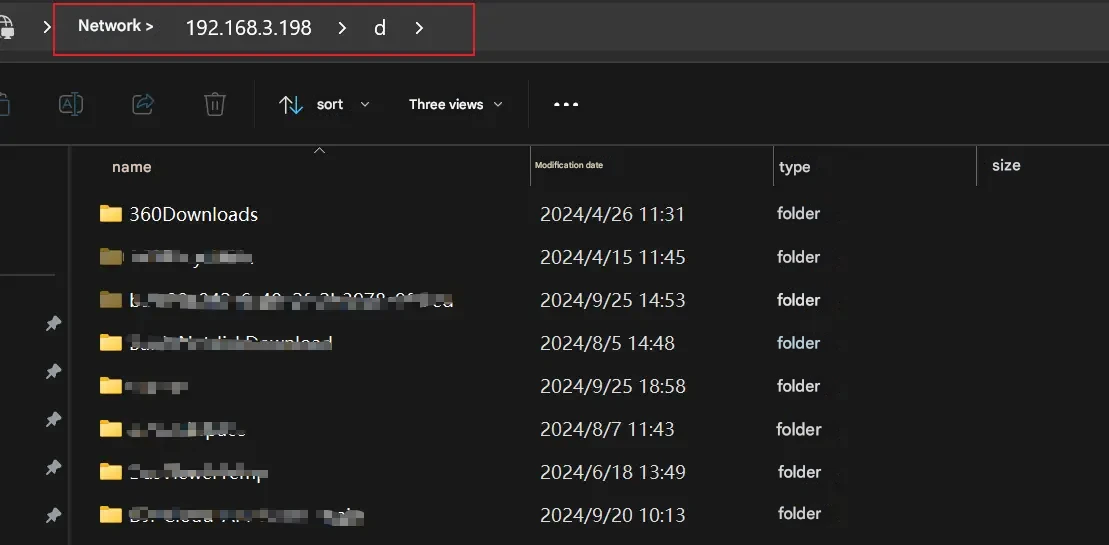
Note : L'opération de disque partagé doit être configurée pour le "Disque de Stockage d'Images", le "Disque de Stockage de Résultats", et d'autres disques qui seront accessibles.
Méthode de Configuration de Cluster 1 : Mapper un Lecteur Réseau
Note : Lors de la configuration du cluster en mappant un lecteur réseau, le "Disque de Stockage d'Images" et le "Disque de Stockage de Résultats" doivent être planifiés à l'avance avant "Configurer le Disque Partagé". Assurez-vous que la lettre de lecteur de chaque disque (la lettre de lecteur de disque peut être modifiée dans la "Gestion des disques" de Windows) est cohérente sur tous les nœuds et n'entre pas en conflit avec d'autres lettres de lecteur de disque sur chaque nœud. Par exemple : Si le "Disque de Stockage d'Images" est le disque "Z" sur le nœud enfant 1, alors les autres nœuds ne devraient pas avoir de disque "Z", et ce "Disque de Stockage d'Images" devrait être mappé comme disque réseau "Z" sur tous les autres nœuds enfants. De même, la configuration du "Disque de Stockage de Résultats" et d'autres disques accessibles doit également suivre cette règle. Après les étapes ci-dessus, les nœuds enfants peuvent déjà lire et écrire le disque partagé normalement. Si vous utilisez un chemin réseau, cette étape peut être ignorée. Faites un clic droit sur "Ce PC" et sélectionnez "Connecter un lecteur réseau".
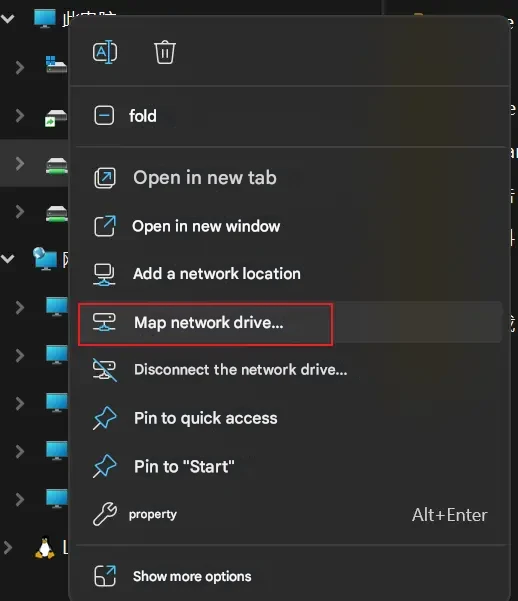
Dans la boîte de dialogue qui apparaît, définissez la lettre de lecteur et le chemin réseau pour le lecteur, et cliquez sur Confirmer pour l'ajouter à l'Explorateur de fichiers.
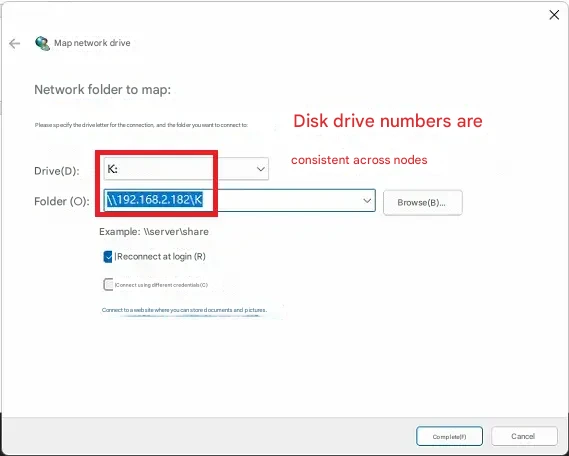
Mappez tous les disques qui seront accessibles par d'autres nœuds, y compris le "Disque de Stockage d'Images", le "Disque de Stockage de Résultats", et le "Disque de Stockage de Résultats", de la même manière, et assurez-vous que la même lettre de lecteur et le même chemin sont utilisés. Après configuration, le chargement d'images et d'autres opérations de reconstruction peuvent être effectués en utilisant des méthodes d'accès de disque normales.
Méthode de Configuration de Cluster 2 : Accès par Chemin Réseau
Lors du choix de configurer en utilisant l'accès par chemin réseau, après avoir passé par "Vérifier l'Espace du Répertoire de Cache des Nœuds", "Configurer le Partage Système", et "Configurer le Disque Partagé", vous pouvez directement accéder au répertoire de travail des résultats et au répertoire d'images via le chemin réseau. D'abord, dans les paramètres du répertoire de travail de MipMap Disptok ("Disque de Stockage de Résultats"), changez le répertoire de travail vers le chemin réseau ajouté ci-dessus ou le chemin de lettre de lecteur mappé.
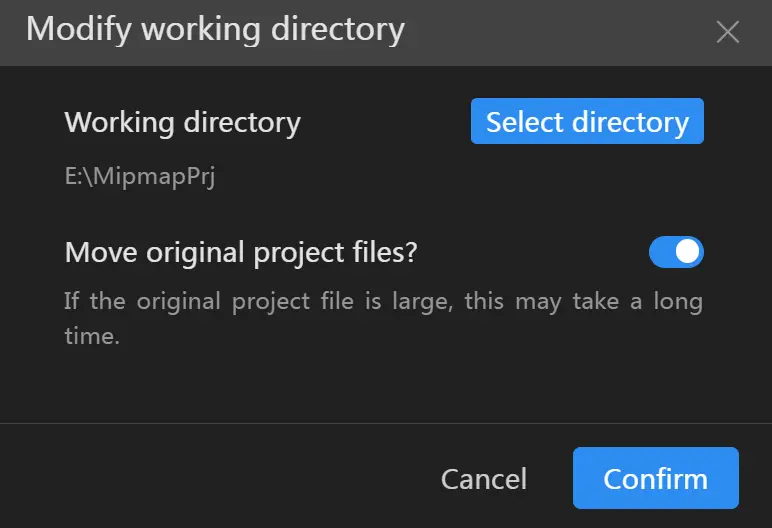
De même, les photos doivent également être sélectionnées depuis le chemin réseau.